
Pinsel zum Download

Pinsel für Photoshop, Affinity Photo und Co.
Ob du deine Fotos und Bilder mit Photoshop, Affinity Photo oder GIMP bearbeitest: Lade dir jetzt die passenden Pinsel herunter, um wunderschöne Motive oder spannungsgeladene Effekte zu erzeugen. Die Anwendung ist denkbar einfach: Du importierst den gewünschten Pinsel in dein Programm, stellst die Größe und Farbe ein und platzierst das Pinselmotiv durch Klicken oder Zeichnen an den von dir gewünschten Stellen. So unkompliziert fügst du Blitze, lodernde Flammen, Wasserspritzer oder glitzernde Effekte in deine Bilder ein. Finde jetzt die passenden Pinsel für deine Pinsel-Bibliothek.

Wunderschöne Halbtonornamente

Für Bilder in bester Party-Stimmung

Superhelden-Style!
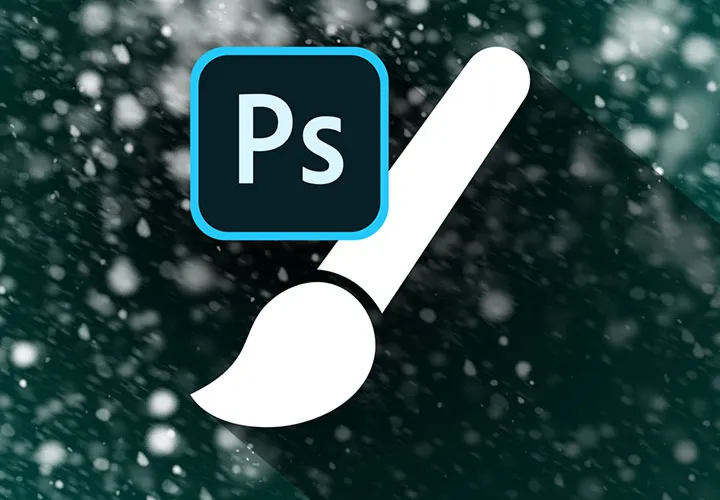
Gestöber und Schauer einfach malen
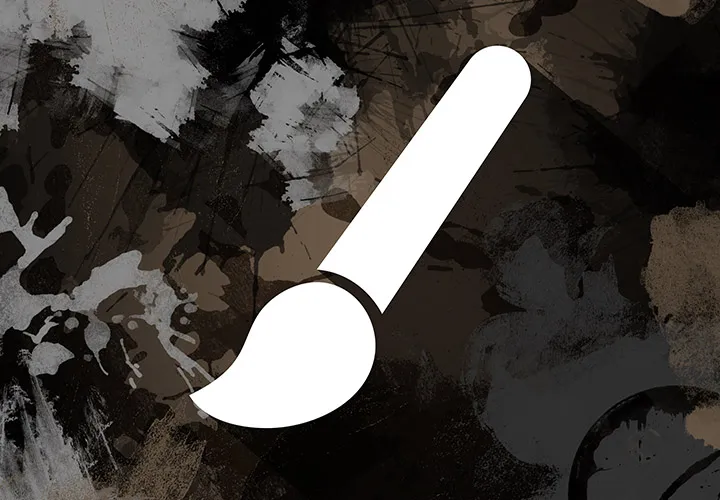
Für Bilder, die nicht ganz sauber sein sollen

Ein Lichtermeer für deine Fotos
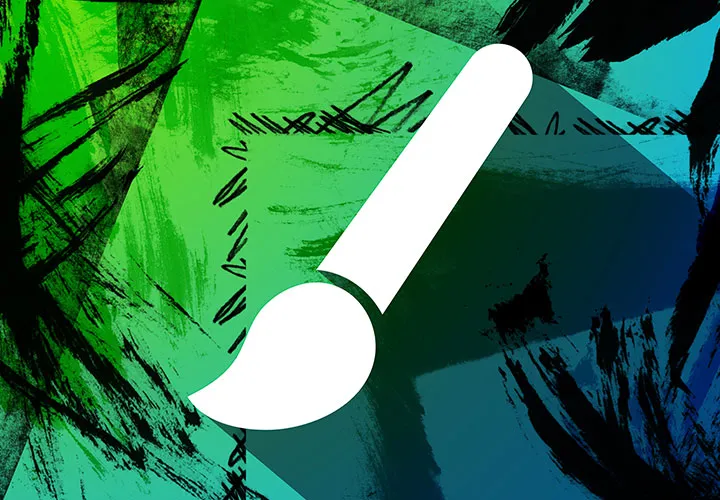
Klicke den Schmutz in deine Bilder
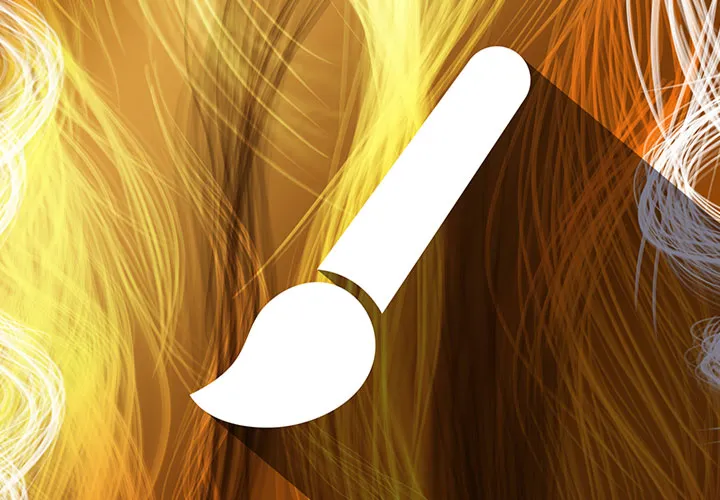
Strähnen für deine Portraits

Spezialisierte Vorgaben für Haut, Augen und Co.
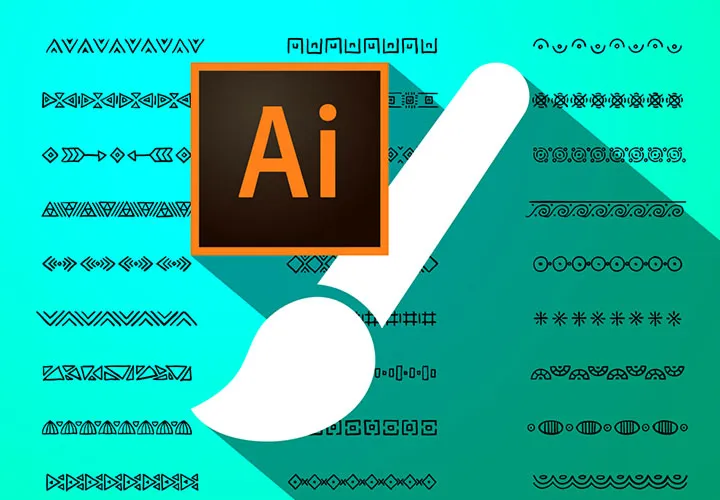
Pinsel für schmuckvolle Linien und Konturen

Für skizzenartige und kunstvolle Vektorgrafiken
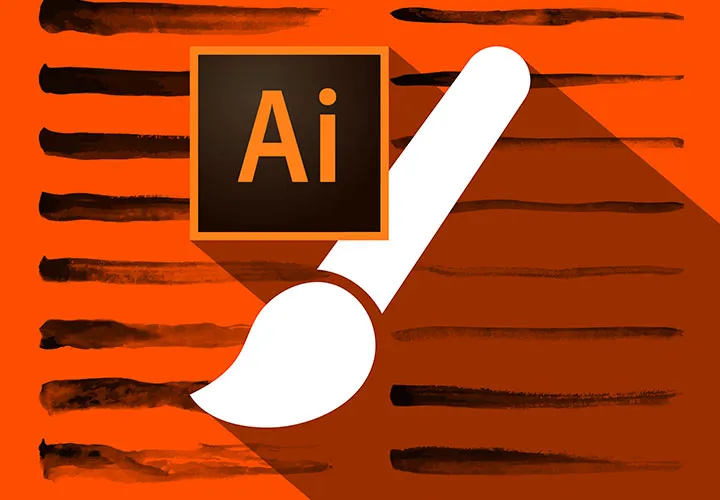
Realistische Effekte für Zeichnungen und Grafiken
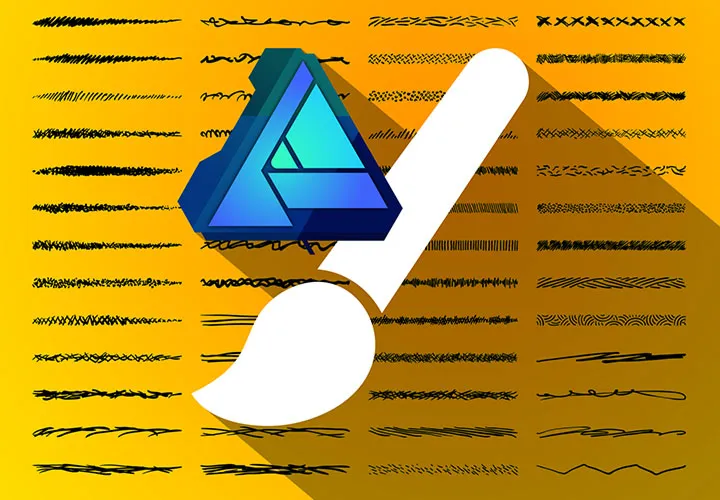
Für Konturen und Linien
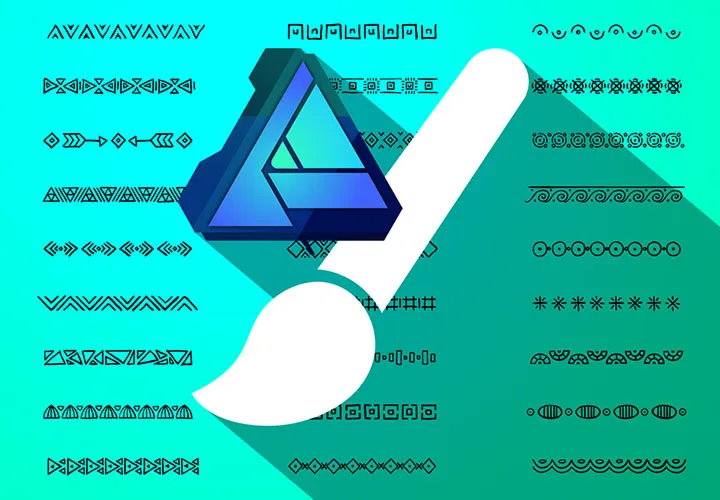
Für Pinsellinien und Grafikkonturen

Party-Time!

Art statt artig

Zeichne kunstvolle Texturen

Für brennend heiße Zeichnungen
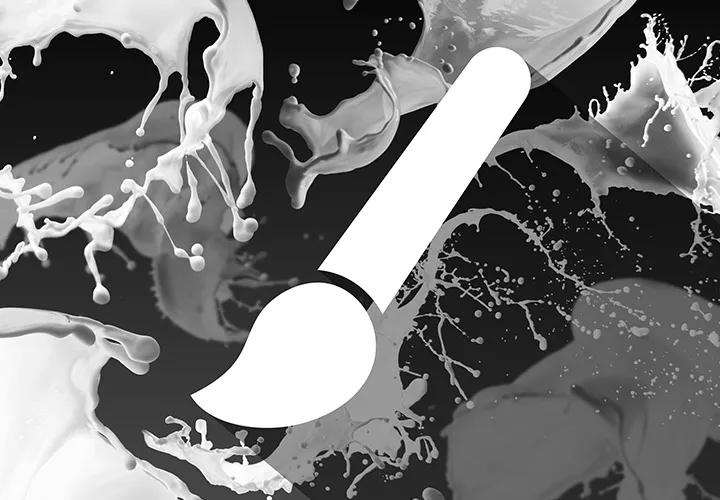
Erzeuge milchig-spritzige Effekte

Blumen, Blüten, Blätter, Schmetterlinge & Co

Pinselspitzen für die kalte Jahreszeit
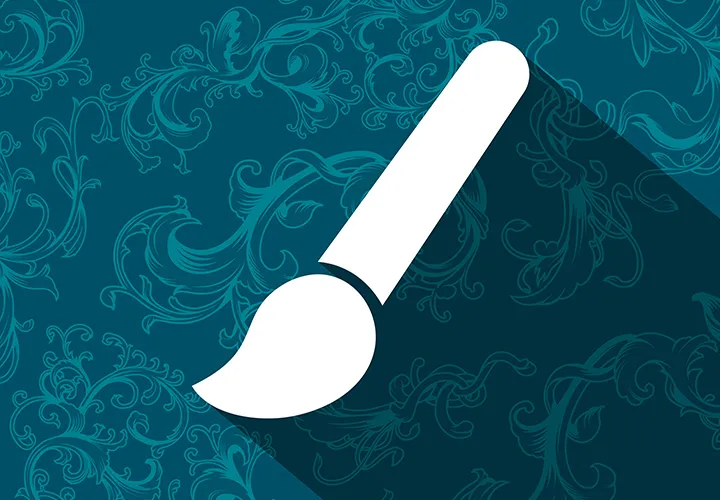
Filigranes und Prunkvolles für deine Fotos, Texte & Designs
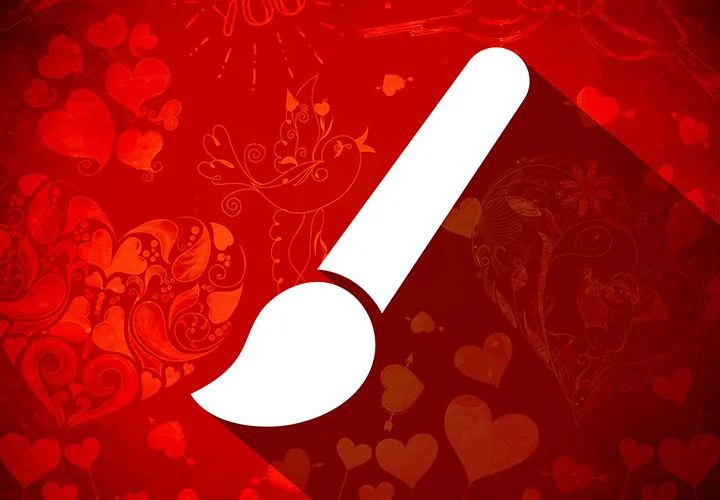
Pinselspitzen mit Herz
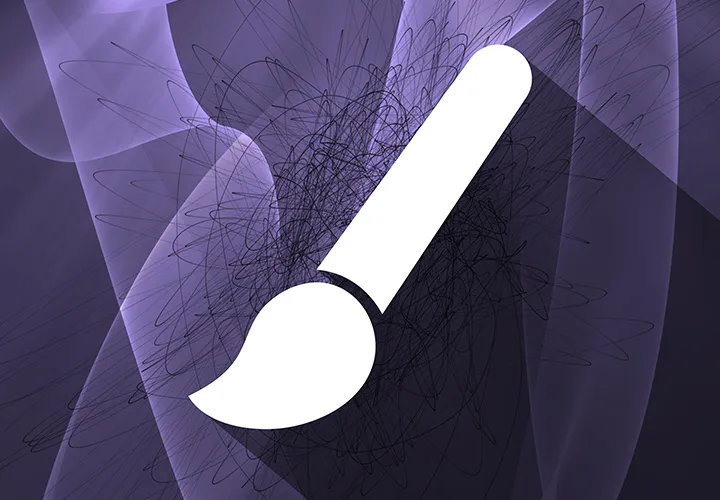
Lichter, Wellen, Funken und Co.
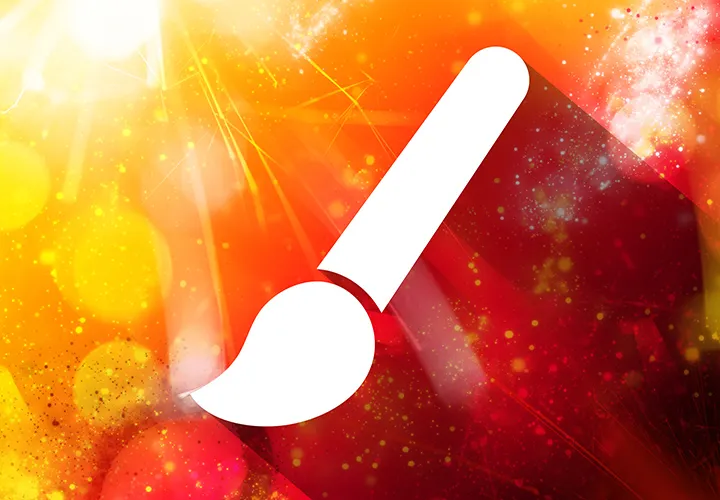
Für gleißende Lichteffekte
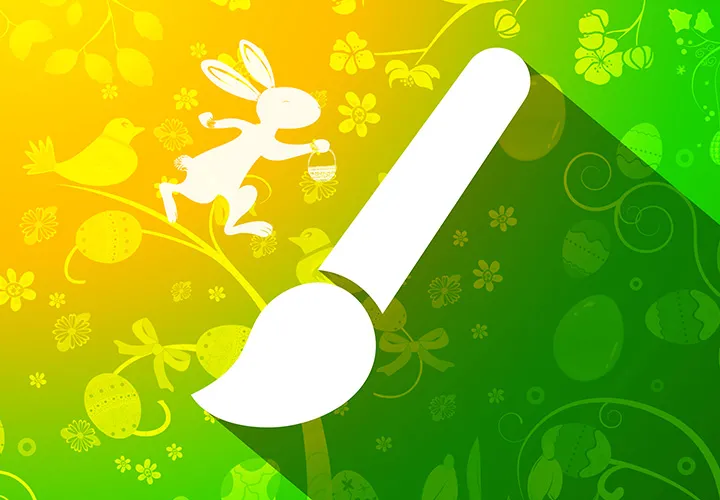
Osterhasen, Ostereier, Körbchen & Blümchen
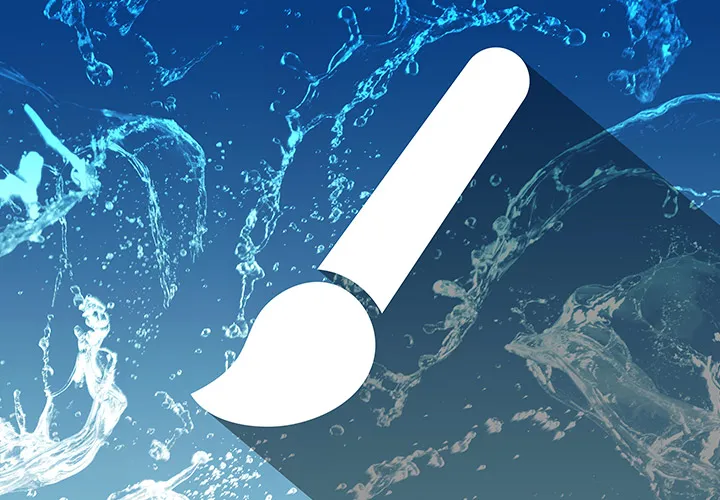
Für spritzige Bilder & Designs
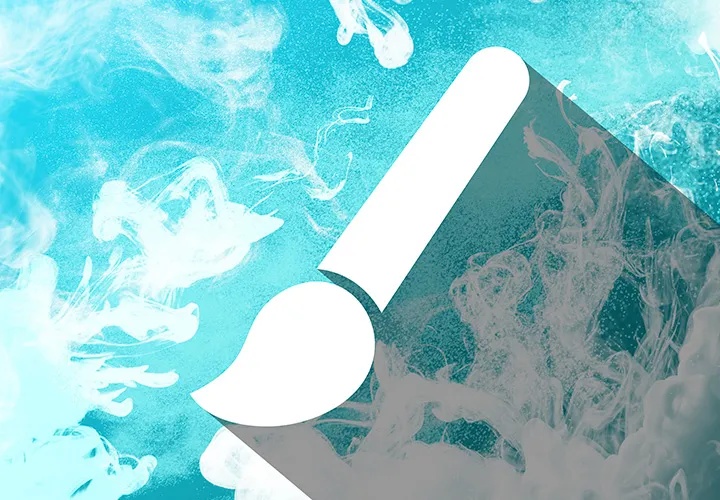
Für starke Effekte in deinen Bildern & Fotos
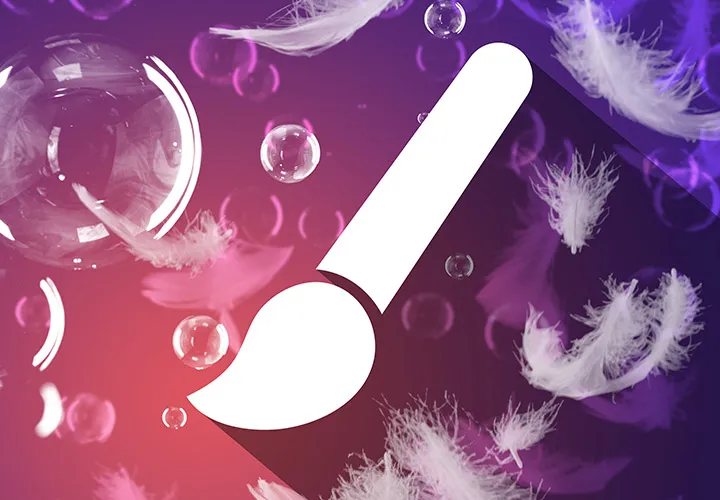
Für federleichte Fotos und Composings
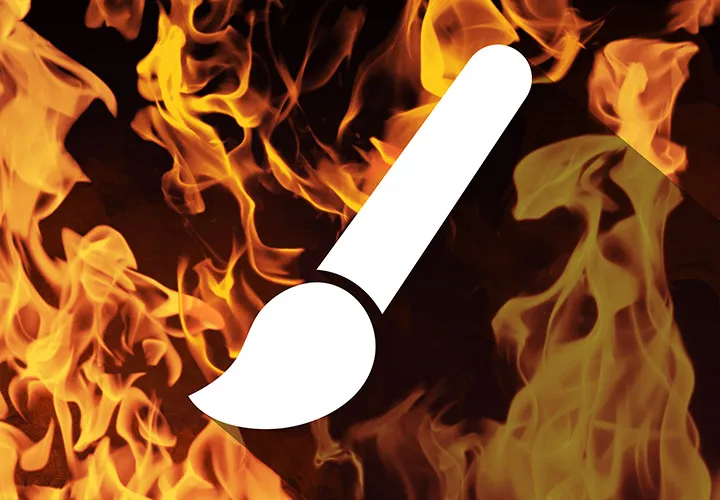
Entfache ein loderndes Flammenmeer

Für feinsten Gruselspaß
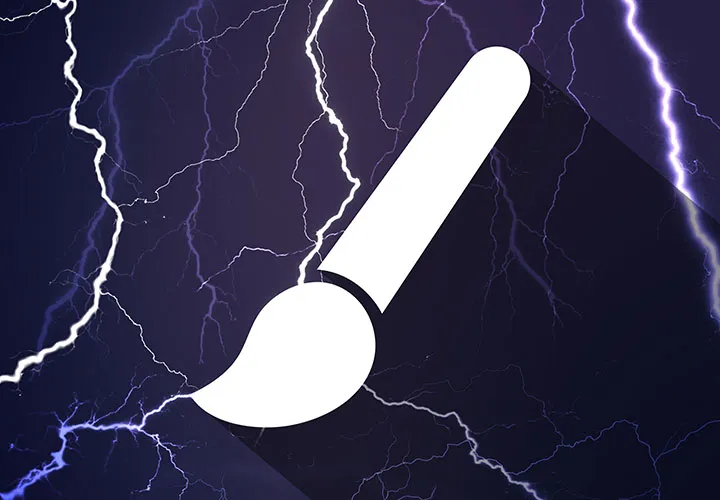
Für spannungsgeladene Fotos und Composings
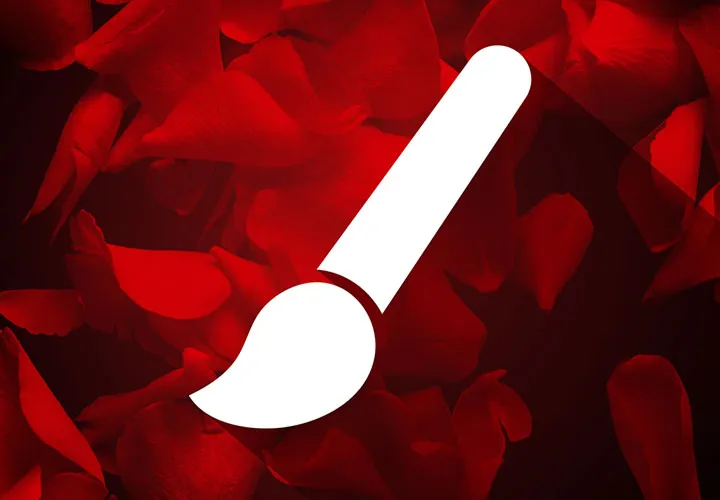
Ein blütenbezauberndes Motivpaket

Klicke wabernde Smoke-Effekte in deine Bilder

Für Photoshop und Photoshop Elements!

Klick, Kunst, wow!

Leuchtende Farben!

Über 700 Assets für coole Bilder

Digitale Kameratasche!

Feuer und Flammen für deine Bilder

Presets, Aktionen, Mockups, Bokehs und Pinsel

Gestalte digitale Tafelbilder
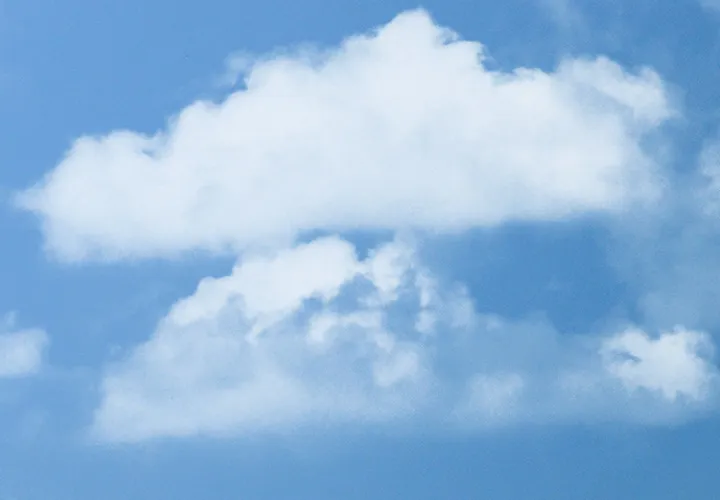
Steig auf Wolke sieben auf!
Pinsel dir die Motive einfach ins Bild
Brushes für Photoshop, Affinity Photo und Co.
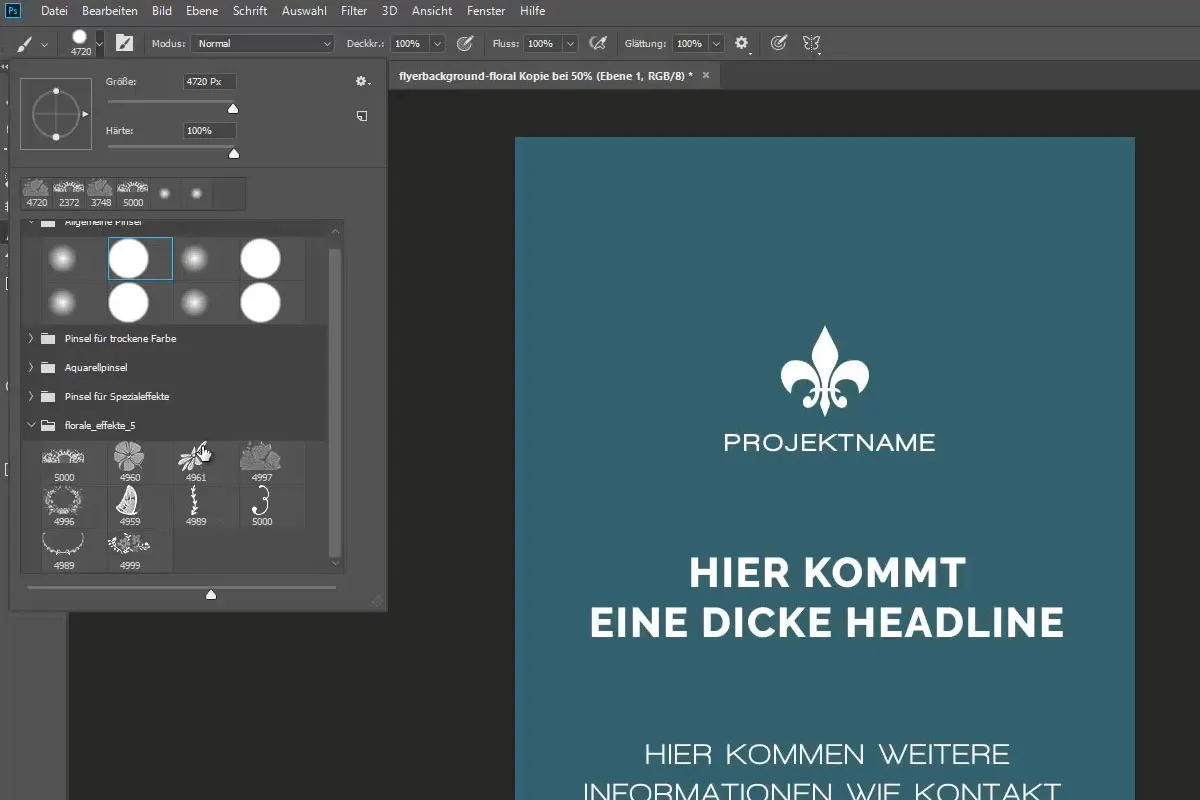
Pinsel importieren und weitere Tipps
Erweitere deine Pinsel-Bibliothek
Auf TutKit.com findest du eine umfangreiche Auswahl an digitalen Pinseln mit Hunderten verschiedenen Motiven. Lade die Pinsel herunter, importiere sie in dein Programm, stelle die Größe und Farbe ein und leg direkt los. Wie du Pinsel in deine Pinsel-Bibliothek importierst, erklären wir dir im Hilfezentrum. Wie du sie zur Bearbeitung von Fotos, Bildern, Bildkompositionen und Designs kreativ einsetzt, zeigen wir dir in unserem großen Pinsel-Training. Sieh dir außerdem die Anleitungsvideos zu unseren Pinselpaketen an.
Klick für Klick ein neues Motiv
Digitale Pinsel eignen sich in ihrer ursprünglichen Anwendung zum digitalen Zeichnen. Allerdings können die Brushes noch viel mehr. So können ihnen ganze Motive zugewiesen werden, beispielsweise Grafiken von Blitzen, Rosenblättern oder Feuer und Flammen. Genau dieses Prinzip verfolgen unsere Pinsel für Photoshop und Co.: Jede Pinselspitze bietet dir ein eigenes Motiv, welches du mit nur einem Klick in der passenden Größe auf dein Bild setzen kannst. Optimal für kreative Werke wie Composings oder zur Fotobearbeitung.
Softwarekompatibel & motivvielfältig
Von Photoshop bis Illustrator: Pinsel für dein Programm
Der überwiegende Teil unserer Pinsel steht dir im ABR-Format zur Verfügung. Dieses weist eine hohe Softwarekompatibilität auf, sodass du diese Pinsel in Photoshop, Photoshop Elements, Affinity Photo, GIMP, Corel PaintShop Pro und Adobe Fresco verwenden kannst. Darüber hinaus findest du in unserem Pinselsortiment auch programmspezifische Pinsel, zum Beispiel zur Porträtretusche in Lightroom sowie vektorbasierte Varianten für Adobe Illustrator und Affinity Designer. Probiere es direkt aus!
Haare zeichnen, Schnee malen, Staub hinzufügen
Im Bereich der Foto- und Bildbearbeitung setzt du Pinsel für unterschiedliche Zwecke ein. So tragen einige unserer Pinselspitzen konkrete Motive wie Staub und Nebel, Osterhasen oder Halloween-Bilder. Diese setzt du mit nur einem Klick ab. Andere Pinsel enthalten eher abstrakte Formen oder Formelemente zum Zeichnen, wie die Haarpinsel zur Retusche. Besonders beliebt sind darüber hinaus unsere speziell auf Photoshop zugeschnittenen Effekte-Pinsel, mit denen du zum Beispiel Schnee und Regen zeichnen kannst. Dabei ergeben sich automatisch dynamische Effekte.